1、打开powerpoint,将单击此处添加标题和副标题两个输入框删除;
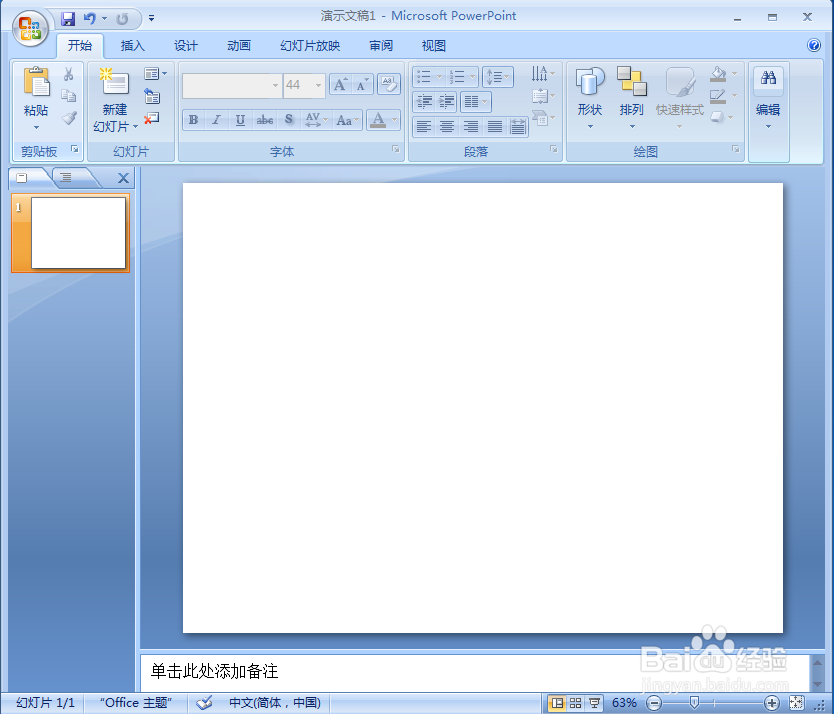
2、点击插入菜单,选择图片工具;

3、选中需要的图片,按插入;

4、将图片插入到powerpoint中;

5、点击图片样式下的其他,选择圆形对角、白色;

6、点击图片边框,选择蓝色;
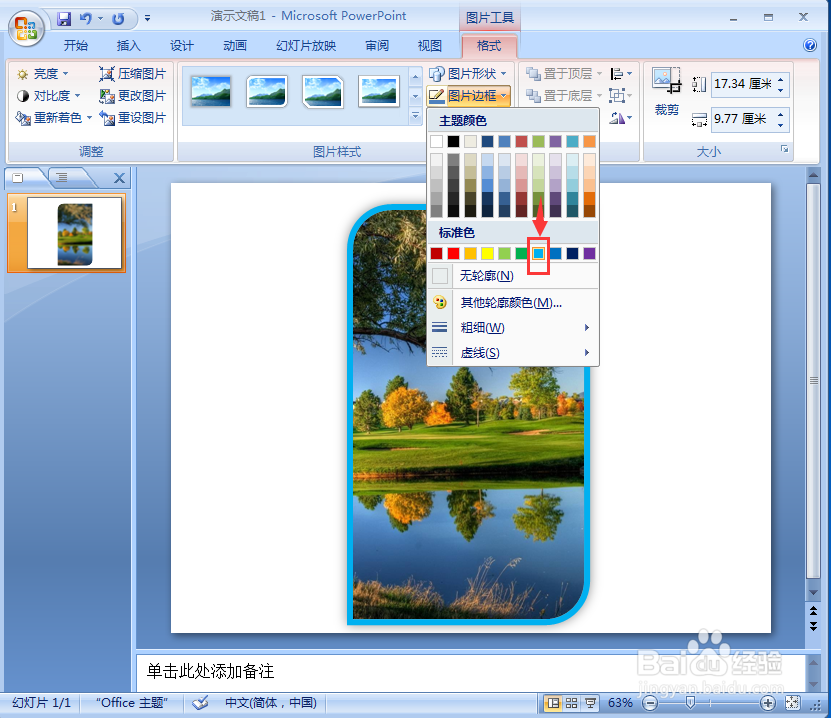
7、我们就在powerpoint中给图片添加上了圆形对角、蓝色样式。

时间:2024-10-11 18:32:31
1、打开powerpoint,将单击此处添加标题和副标题两个输入框删除;
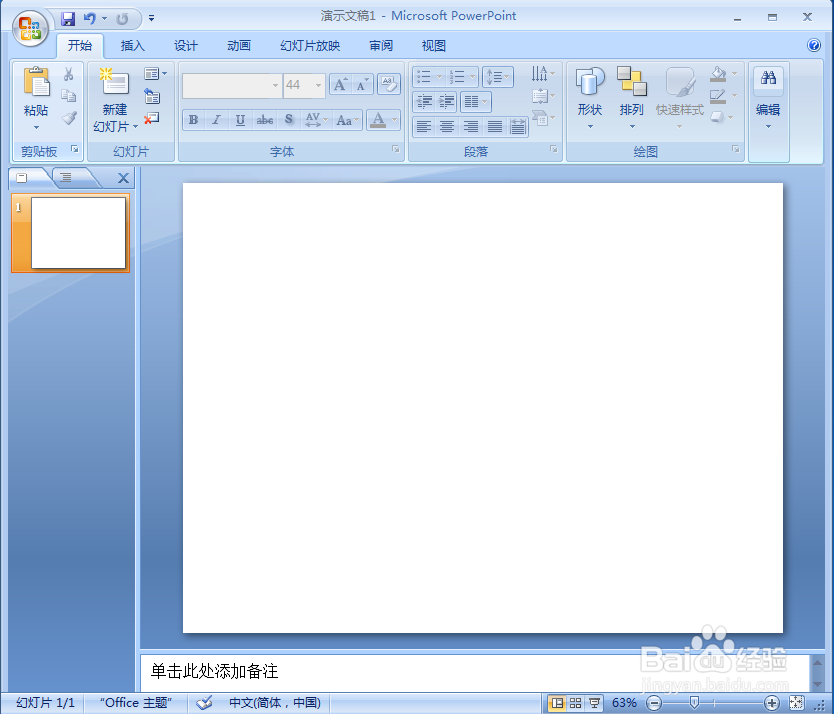
2、点击插入菜单,选择图片工具;

3、选中需要的图片,按插入;

4、将图片插入到powerpoint中;

5、点击图片样式下的其他,选择圆形对角、白色;

6、点击图片边框,选择蓝色;
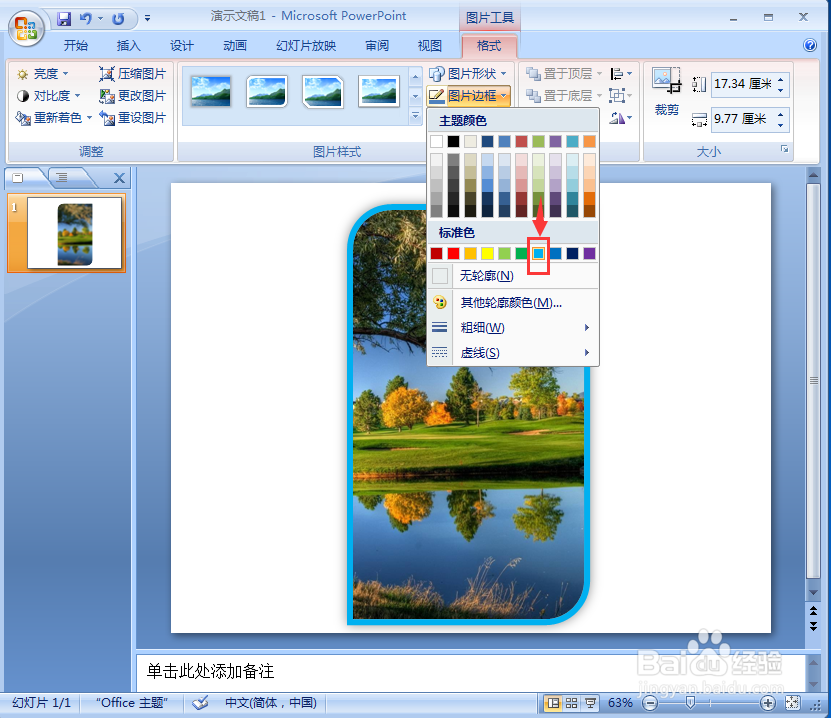
7、我们就在powerpoint中给图片添加上了圆形对角、蓝色样式。

